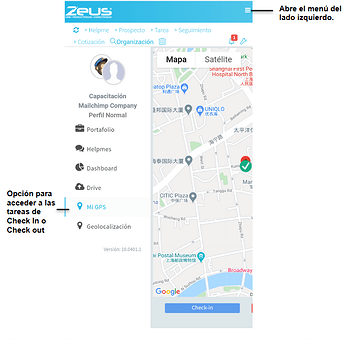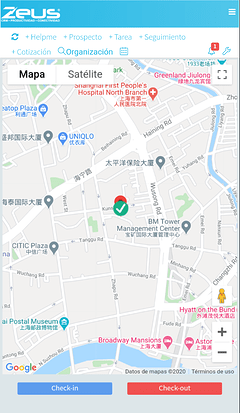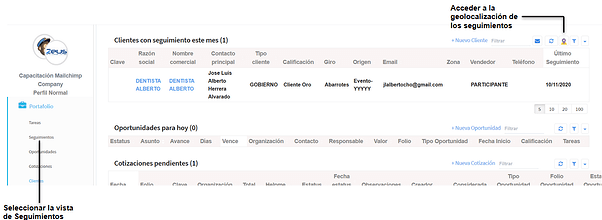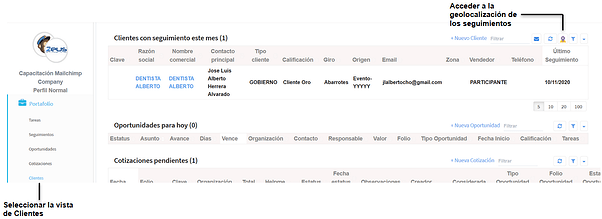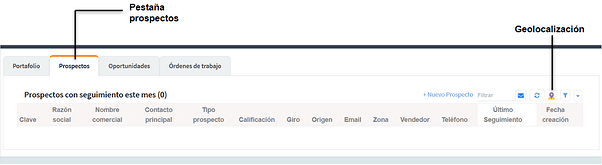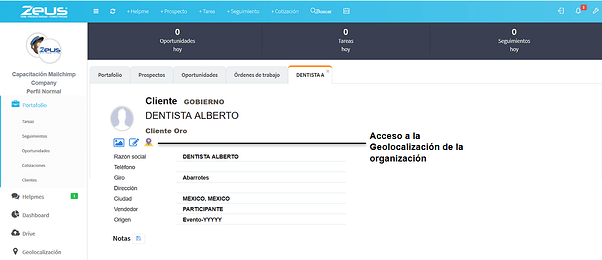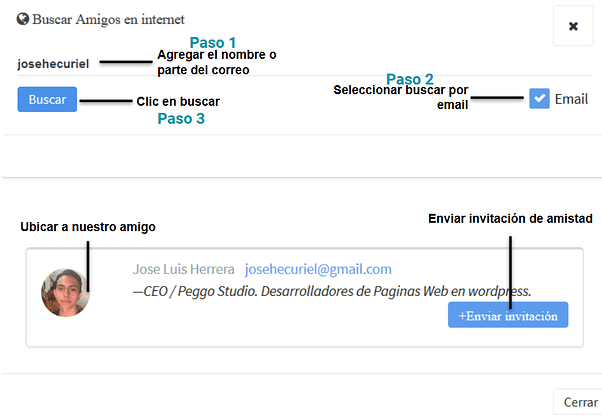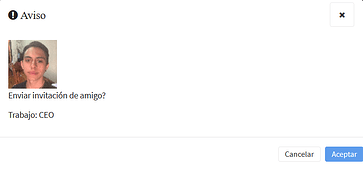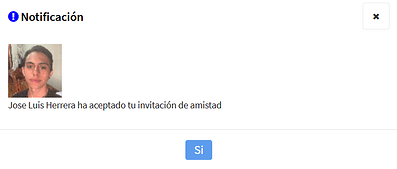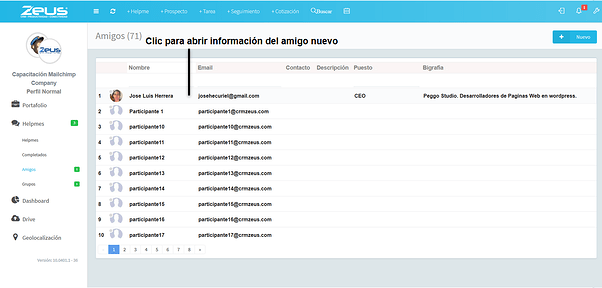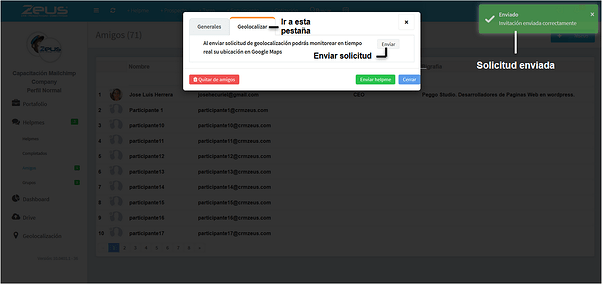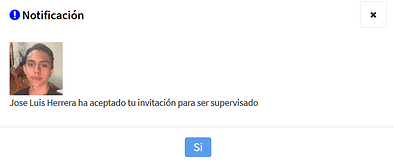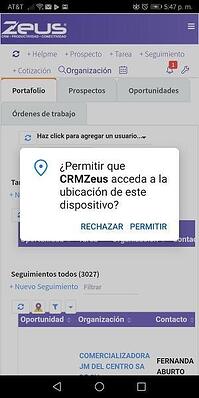Ejercicio 5 minutos
CAMPOS Y CONCEPTOS
Nota: Por el momento esta funcionalidad solo está disponible en App para Android
La geolocalización se utiliza para darle seguimiento a la fuerza de ventas, es decir conocer donde está el vendedor y la ruta que este ha seguido durante el día. Cuando el vendedor llegue ya sea a visitar a un cliente, cobrar o entregar documentos tiene que realizar un check in a la hora de entrada y un check out a la hora que se retira, de esta manera se puede administrar y controlar el tiempo. La geolocalización funciona gracias a la app para móvil de CRMZeus con la cual se pueden hacer revisiones a la ruta del vendedor ya sea por una fecha en especifica o en tiempo real.
Vista de los usuarios supervisores desde sitio Web
Supervisar: Menú desplegable en donde aparecerán tus amigos que te hayan dado acceso para supervisión.
Esta persona que te dio acceso, tendrá que tener su aplicación Android para poder activar su GPS.
Día ![]() : Menú desplegable, campos numéricos.
: Menú desplegable, campos numéricos.
- Nos muestra un calendario, donde podemos seleccionar, año, mes, día a consultar.
- Podemos escribir la fecha nosotros mismos con el siguiente formato “dd/mm/yyyy”
<CALENDARIO >
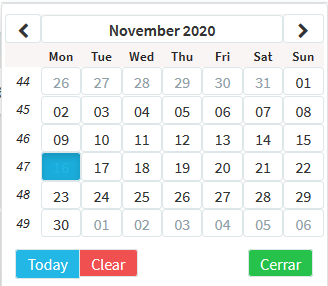
Today: Nos direcciona al día de hoy en nuestro calendario.
Clear: Limpia la fecha escrita en el menú.
Cerrar: Cierra la ventana del calendario.
Ruta en tiempo real: Encuentra a la persona a supervisar en nuestro mapa en tiempo real Consultar ruta: Seleccionando una ruta registrada podremos verla más a detalle.
Relieve: Permite ver el mapa con un relieve más detallado.
Satélite: Permite cambiar a una vista satelital la cual es más detallada.
Zoom ![]() : Permite alejar o acercar la vista del mapa.
: Permite alejar o acercar la vista del mapa.
Vista ![]() : Una vista en primera persona que te permite ver las calles y los establecimientos a sus alrededores.
: Una vista en primera persona que te permite ver las calles y los establecimientos a sus alrededores.
Pantalla completa ![]() : Te permite ver el mapa en toda la pantalla de tu ordenador.
: Te permite ver el mapa en toda la pantalla de tu ordenador.
Para los usuarios que están en supervisión desde la App
Check-in: Marca la llegada a un establecimiento, con un cliente o con un prospecto.
Check-out: Marca la hora en que se concluyó la tarea o visita a un establecimiento, con un cliente o un prospecto.
Relieve: Permite ver el mapa con un relieve más detallado.
Satélite: Permite cambiar la vista a una más detallada del mapa.
Zoom ![]() : Permite alejar o acercar la vista del mapa.
: Permite alejar o acercar la vista del mapa.
Vista ![]() : Una vista en primera persona que te permite ver las calles y los establecimientos a sus alrededores.
: Una vista en primera persona que te permite ver las calles y los establecimientos a sus alrededores.
Pantalla completa ![]() : Te permite ver el mapa en toda la pantalla de tu ordenador.
: Te permite ver el mapa en toda la pantalla de tu ordenador.
Geolocalización Organizaciones
Los accesos son los mismos en la versión web y la versión móvil.
Vista <Seguimiento>
Geolocalización ![]() : Con este botón podrás ver los seguimientos mostrados en un mapa según su localización.
: Con este botón podrás ver los seguimientos mostrados en un mapa según su localización.
Vista <Clientes>
Pestaña <Prospectos>
Pestaña <Expediente de Organización>
CONFIGURACIÓN GEOLOCALIZACIÓN USUARIOS
Lo primero que vamos a hacer es configurar la plataforma para que puedas usar esta característica.
Antes de tener cualquier interacción con los demás usuarios del sistema, enviarles un Helpme, Geolocalizarse, etc., es necesario tenerlos como amigos, se hace de la siguiente manera:
Integrarlo como amigo
El usuario administrador se dirige al menú “HelpMe” en la parte izquierda de la pantalla, luego hacemos clic en “Amigos”, en el lado derecho seleccionamos “Nuevo”, lo que nos llevará a la ventana de búsqueda de usuarios.
Una vez en la ventana de búsqueda escribimos parte del nombre del usuario, si queremos buscar por el correo activamos la opción “Email” y hacemos clic en “Buscar”, en los resultados ubicamos al usuario y le enviamos invitación de amistad haciendo clic en el botón “Enviar invitación”.
El usuario administrador tiene que enviar una solicitud de amistad.
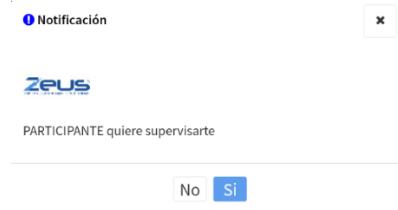
El usuario supervisado tiene que aceptar la invitación.
Al usuario administrador le aparece el mensaje que el otro usuario aceptó la invitación.
Supervisar un usuario
Y se cargará en la lista de amigos del administrador. Ahora lo que sigue por hacer es hacer clic en él para abrirlo.
En la ventana que aparece el usuario administrador el que supervisa tiene que dar clic en la ficha “Geolocalizar” y luego clic en “Enviar”, se mostrará un mensaje indicando que “La invitación se envió correctamente”.
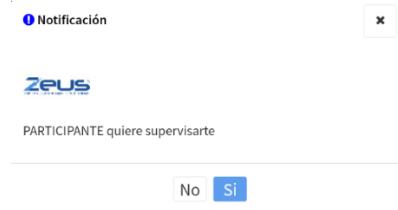
El usuario supervisado tiene que aceptar la invitación ahora para ser supervisado.
El usuario administrador recibirá el mensaje de que él aceptó.
Activación GPS en el celular
El usuario que será supervisado tiene que activar el GPS de su móvil (Ubicación) y aceptar los permisos para la App. Cabe señalar que el sistema revisa esta configuración cada que se arranca la app, por lo que si se desactiva el GPS se nos volverá a solicitar activarlo, lo mismo sucede con el permiso para que la aplicación acceda al GPS.